Tại sao không sử dụng được Generative Fill trong Photoshop?

Không sử dụng được Generative Fill trong Photoshop là sự cố thường gặp của rất nhiều người dùng. Việc này có thể ảnh hưởng trực tiếp đến hiệu suất chỉnh sửa ảnh và làm gián đoạn mạch sáng tạo trong quá trình làm việc của bạn. Bài viết dưới đây, Sforum sẽ hướng dẫn chi tiết cách khắc phục lỗi Generative Fill không hoạt động trong Photoshop, đừng vội bỏ qua nhé!
Tính năng nổi bật của Generative Fill
Nhờ sức mạnh đột phá của công nghệ AI trí tuệ nhân tạo, phiên bản Photoshop sử dụng được Generative Fill mang đến cho người dùng vô vàn tính năng nổi bật. Công cụ này cho phép bạn tự động kiến tạo nội dung, dễ dàng lấp đầy khoảng trống hoặc mở rộng khung hình một cách liền mạch.
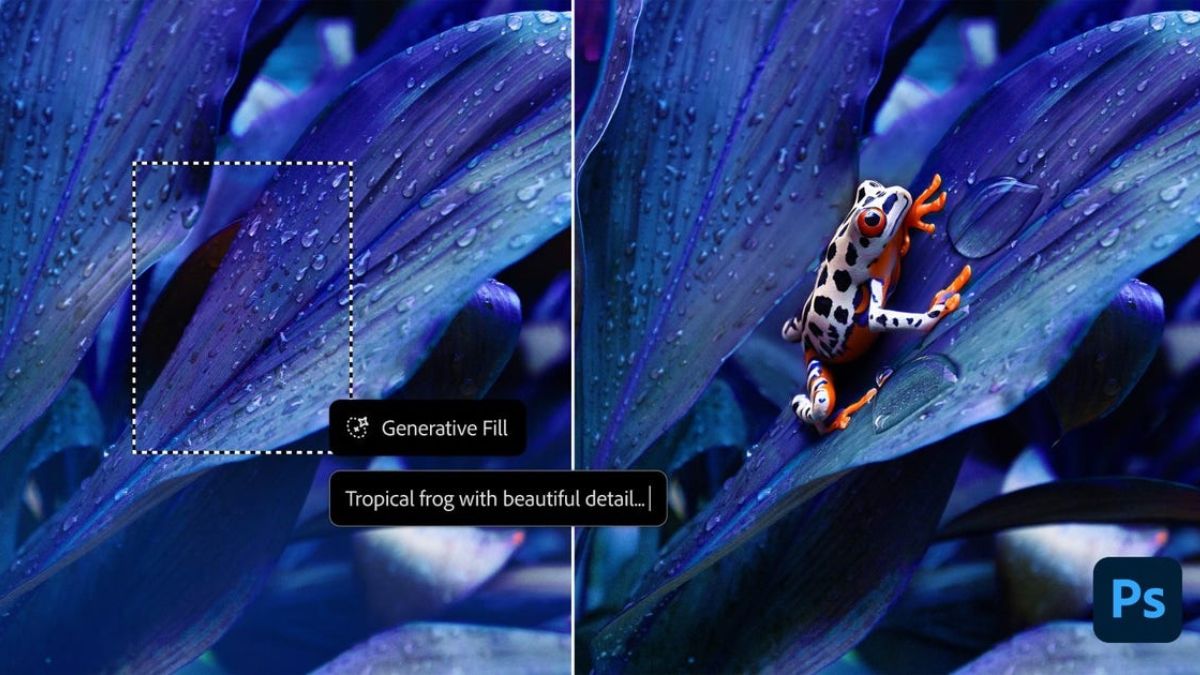
Không chỉ dừng lại ở đó, Generative Fill còn giúp loại bỏ chi tiết và vật thể không mong muốn một cách nhanh gọn mà không để lại dấu vết. Nhờ tính năng này, người dùng có thể tiết kiệm thời gian đáng kể và tự tin biến ý tưởng thành hiện thực với độ chính xác cao. Đây chính là trợ thủ đắc lực cho các nhà thiết kế, nhiếp ảnh gia và bất kỳ ai đam mê sáng tạo hình ảnh.
Lý do không sử dụng được Generative Fill trong Photoshop
Tình trạng không sử dụng được Generative Fill trong Photoshop có thể xuất phát từ nhiều nguyên nhân quan trọng mà bạn cần kiểm tra. Một trong những lý do phổ biến nhất chính là sử dụng phiên bản Photoshop không chính thức hoặc phần mềm crack có sẵn.
 Đồng thời, bạn cần đảm bảo rằng phiên bản Photoshop phải nằm trong danh sách được hỗ trợ Generative Fill và tương thích với thiết bị đang sử dụng. Bên cạnh đó, việc đăng nhập tài khoản Adobe Creative Cloud cũng là yêu cầu bắt buộc để kích hoạt thành công tính năng này.
Đồng thời, bạn cần đảm bảo rằng phiên bản Photoshop phải nằm trong danh sách được hỗ trợ Generative Fill và tương thích với thiết bị đang sử dụng. Bên cạnh đó, việc đăng nhập tài khoản Adobe Creative Cloud cũng là yêu cầu bắt buộc để kích hoạt thành công tính năng này.
Ngoài ra, thiếu thông tin độ tuổi trong hồ sơ Behance hoặc kết nối Internet không ổn định cũng gây ra lỗi Generative Fill không hoạt động trong Photoshop. Vì vậy, người dùng cần đảm bảo phần mềm chính hãng, đầy đủ bản quyền và hệ thống đạt yêu cầu để khai thác tính năng này hiệu quả.
Phiên bản Photoshop sử dụng được Generative Fill sẽ giúp bạn sáng tạo không giới hạn và đơn giản hóa các thao tác chỉnh sửa phức tạp. Sforum đã tổng hợp một số dòng laptop phù hợp để mang đến cho bạn trải nghiệm Generative Fill mượt mà và hiệu quả nhất, tham khảo ngay!
[Product_Listing categoryid="380" propertyid="" customlink="https://cellphones.com.vn/laptop.html" title="Danh sách Laptop đang được quan tâm nhiều tại CellphoneS"]
Khắc phục lỗi Generative Fill không hoạt động trong Photoshop
Không sử dụng được Generative Fill trong Photoshop có thể gây cản trở đáng kể cho quy trình làm việc của bạn. Để giải quyết và đưa tính năng AI này trở lại hoạt động hiệu quả, Sforum đã tổng hợp một số cách khắc phục, đừng vội bỏ qua nhé!
Cài đặt Adobe Photoshop bản quyền phiên bản mới nhất
Lỗi Generative Fill không hoạt động trong Photoshop có thể được khắc phục nếu người dùng cài đặt phiên bản mới nhất, cụ thể như sau:
Bước 1: Đầu tiên, hãy truy cập trang chủ Adobe Creative Cloud và nhấn vào mục Tải xuống Creative Cloud.
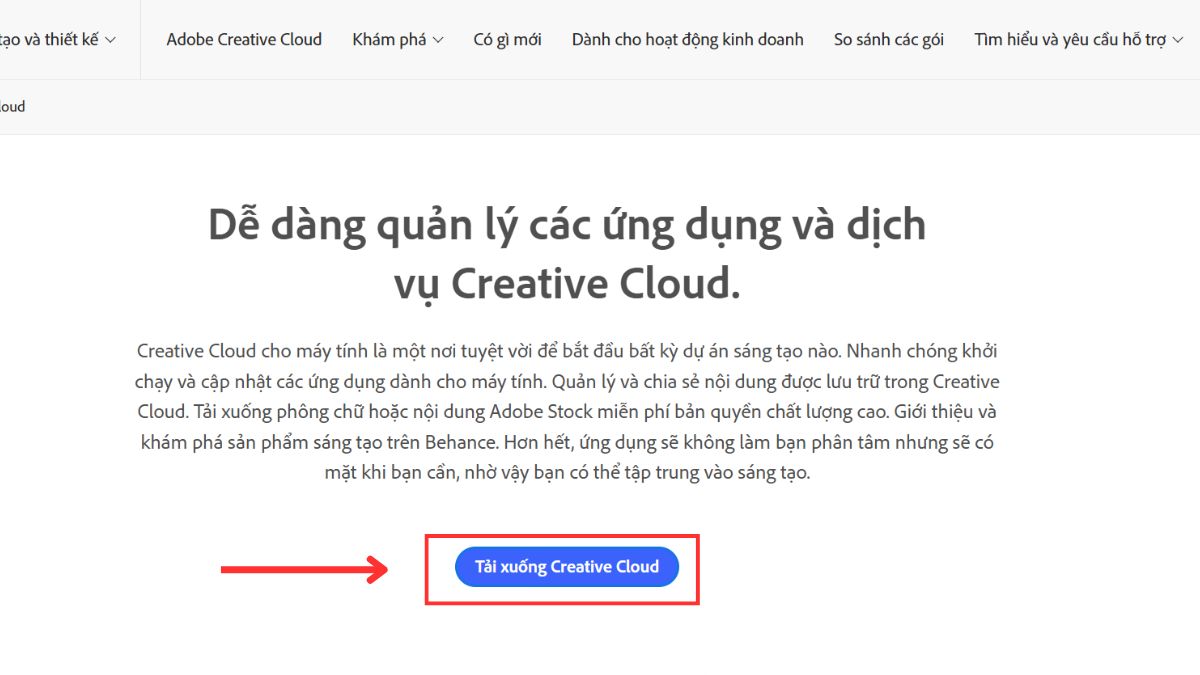
Bước 2: Chạy tệp Creative_Cloud_Set-Up.exe như hình và tiếp tục làm theo hướng dẫn hiển thị trên thiết bị.

Bước 3: Di chuyển đến mục App -> nhấn Install và làm theo hướng dẫn là đã hoàn tất cách tải phiên bản Photoshop sử dụng được Generative Fill.
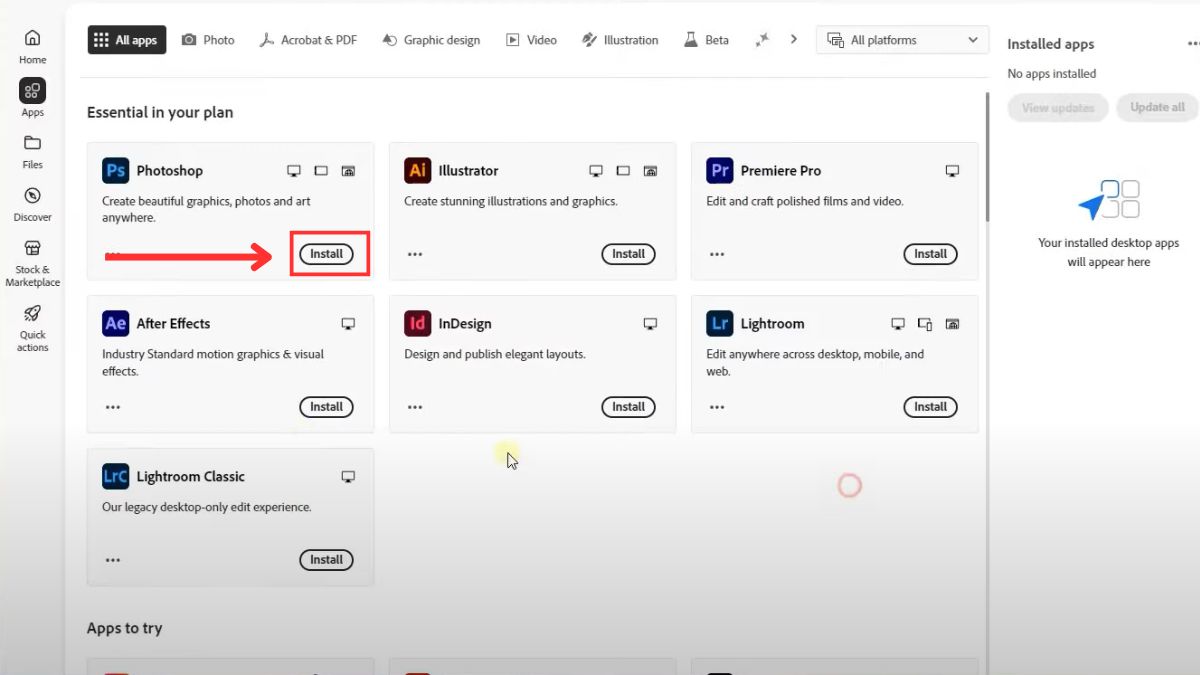
Đăng nhập vào Adobe Creative Cloud
Đăng nhập vào Adobe Creative Cloud cũng là một giải pháp xử lý hiệu quả khi gặp phải tình trạng không sử dụng được Generative Fill trong Photoshop:
Bước 1: Từ trang web chính thức của Adobe, hãy click vào mục Download Creative Cloud để bắt đầu quá trình cài đặt trên máy.

Bước 2: Mở phần mềm và nhập các thông tin cần thiết để đăng nhập tài khoản Adobe của bạn.
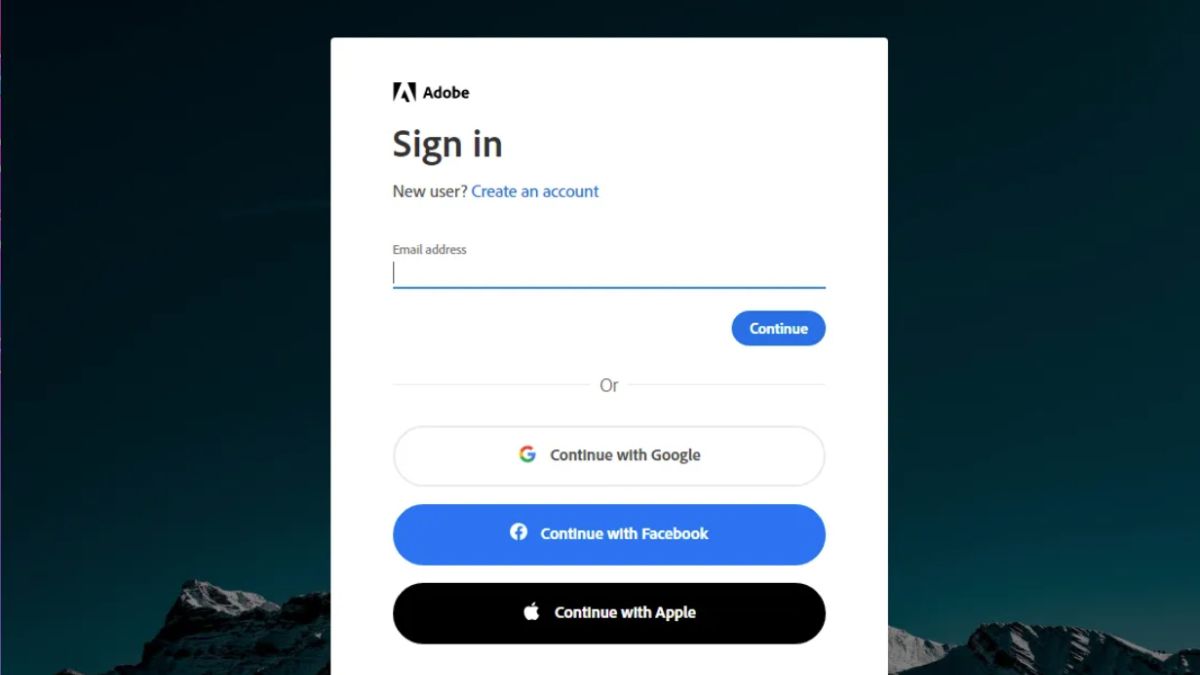
Bước 3: Sau khi hoàn tất quá trình điền thông tin cá nhân, phần mềm Adobe Creative Cloud sẽ tự động được cài đặt và cho phép bạn sử dụng Generative Fill.

Cập nhật đầy đủ thông tin cá nhân trong Behance
Một phương pháp sửa chữa lỗi Generative Fill không hoạt động trong Photoshop là đảm bảo cập nhật đầy đủ thông tin cá nhân trên nền tảng Behance. Cụ thể, người dùng cần kiểm tra kỹ phần thông tin về độ tuổi trong hồ sơ Behance và cung cấp ngày sinh chính xác.
Đây là yêu cầu bắt buộc vì Generative Fill là tính năng AI tuân thủ nghiêm ngặt các quy định về độ tuổi người dùng theo chính sách của Adobe. Nếu hồ sơ của bạn thiếu thông tin độ tuổi thì hệ thống sẽ tự động hạn chế quyền truy cập vào các tính năng AI nâng cao.
Kiểm tra kết nối mạng
Trong trường hợp bạn đã thử mọi cách nhưng vẫn không sử dụng được Generative Fill trong Photoshop thì hãy thử kiểm tra kết nối Internet.

Tính năng tiên tiến này hoạt động dựa trên nền tảng đám mây và yêu cầu kết nối mạng ổn định để gửi dữ liệu xử lý đến máy chủ. Do đó, một đường truyền yếu hoặc gián đoạn sẽ trực tiếp ngăn cản Generative Fill trong Photoshop thực hiện tác vụ.
Sforum đã hướng dẫn chi tiết cách khắc phục tình trạng không sử dụng được Generative Fill trong Photoshop để bạn trải nghiệm tính năng này một cách hiệu quả. Phiên bản Photoshop sử dụng được Generative Fill hứa hẹn mang đến khả năng sáng tạo đột phá, tiết kiệm thời gian chỉnh sửa với công nghệ AI tiên tiến. Hãy theo dõi Sforum thường xuyên để cập nhật nhanh chóng các thủ thuật sử dụng Photoshop hay và thông tin công nghệ mới nhất!
Xem thêm các bài viết tại chuyên mục: Ứng dụng/ Phần mềm, Thủ thuật Photoshop
Câu hỏi thường gặp
Có thể dùng thử Photoshop Generative Fill trong bao lâu?
Người dùng có thể trải nghiệm miễn phí phiên bản Photoshop sử dụng được Generative Fill trong vòng 7 ngày kể từ khi đăng ký mới. Trong thời gian này, bạn được truy cập đầy đủ các công cụ và tính năng AI để chỉnh sửa ảnh. Kết thúc thời gian dùng thử, người dùng cần nâng cấp lên gói trả phí để duy trì quyền truy cập và tiếp tục sử dụng tính năng này.
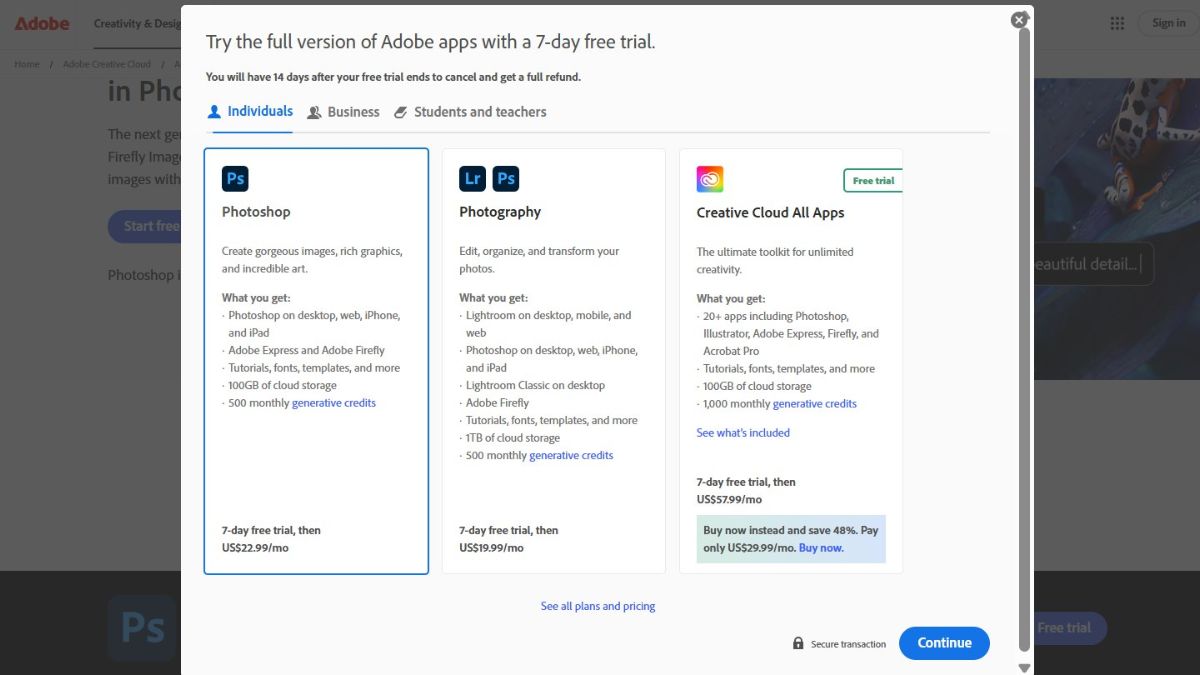
Lưu ý: Thời gian dùng thử có thể thay đổi tùy theo chính sách từng khu vực hoặc chương trình khuyến mãi từ Adobe. Do đó, bạn nên truy cập website chính thức của Adobe để nắm rõ thông tin mới nhất trước khi tiến hành đăng ký.
Generative Fill có sử dụng tài nguyên hệ thống nhiều không?
Tính năng Generative Fill trong Photoshop hoạt động dựa trên công nghệ AI và xử lý đám mây, vì vậy không yêu cầu quá nhiều tài nguyên phần cứng.
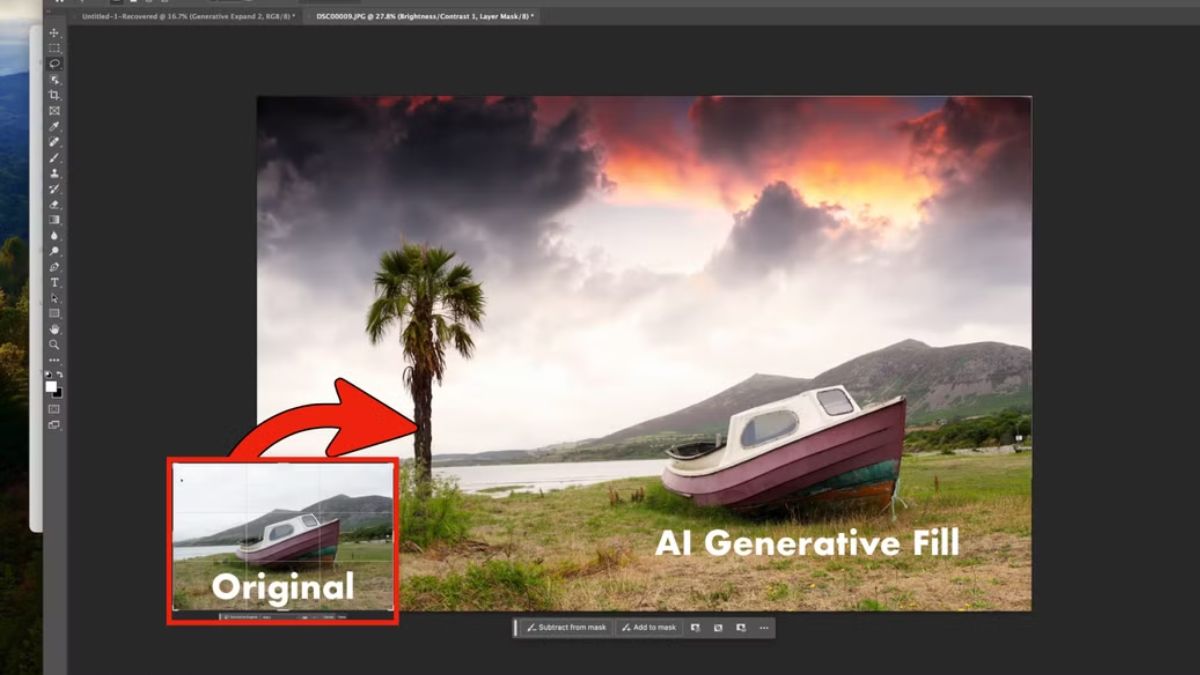
Tuy nhiên, người dùng nên sử dụng thiết bị có cấu hình tối thiểu là RAM 8GB, bộ xử lý đa nhân và đảm bảo kết nối Internet ổn định. Việc xử lý hình ảnh chủ yếu diễn ra trên máy chủ của Adobe, nhưng vẫn cần đủ tài nguyên để hỗ trợ quá trình hiển thị và thao tác.



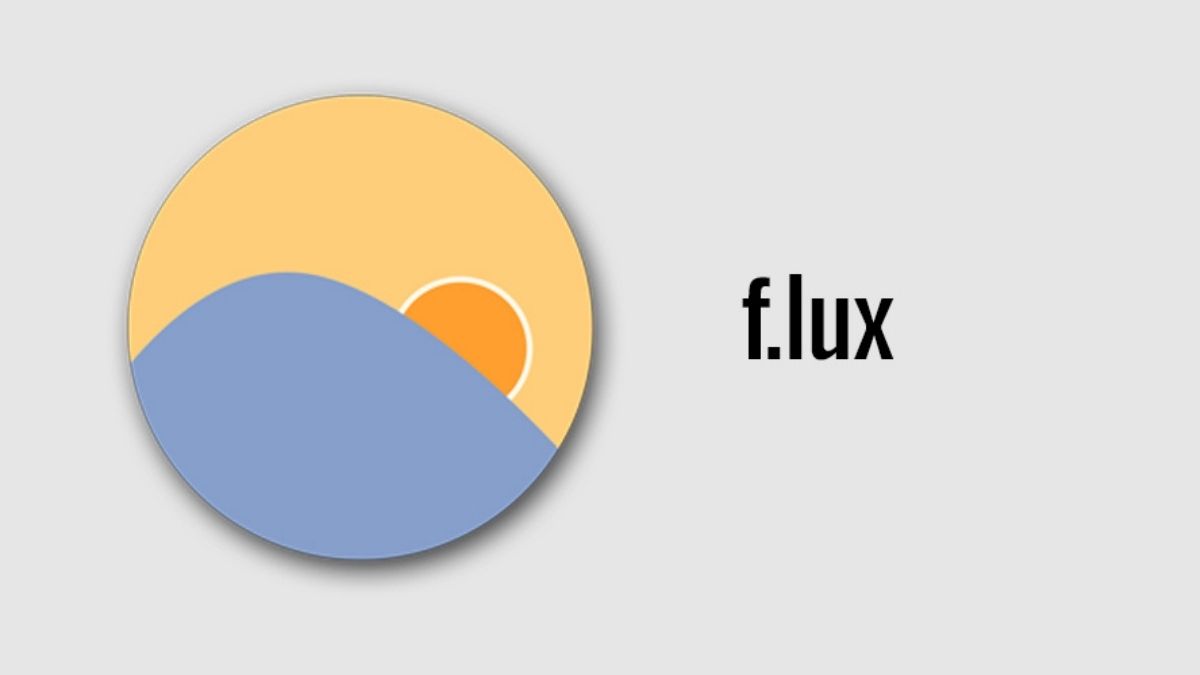
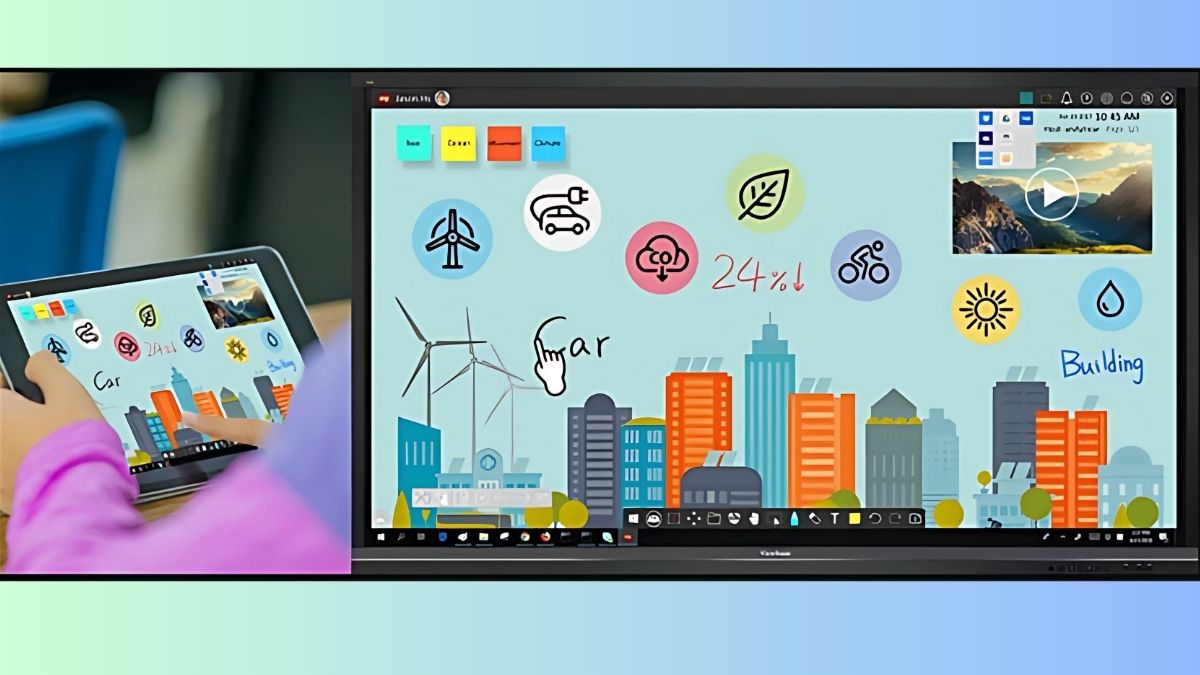


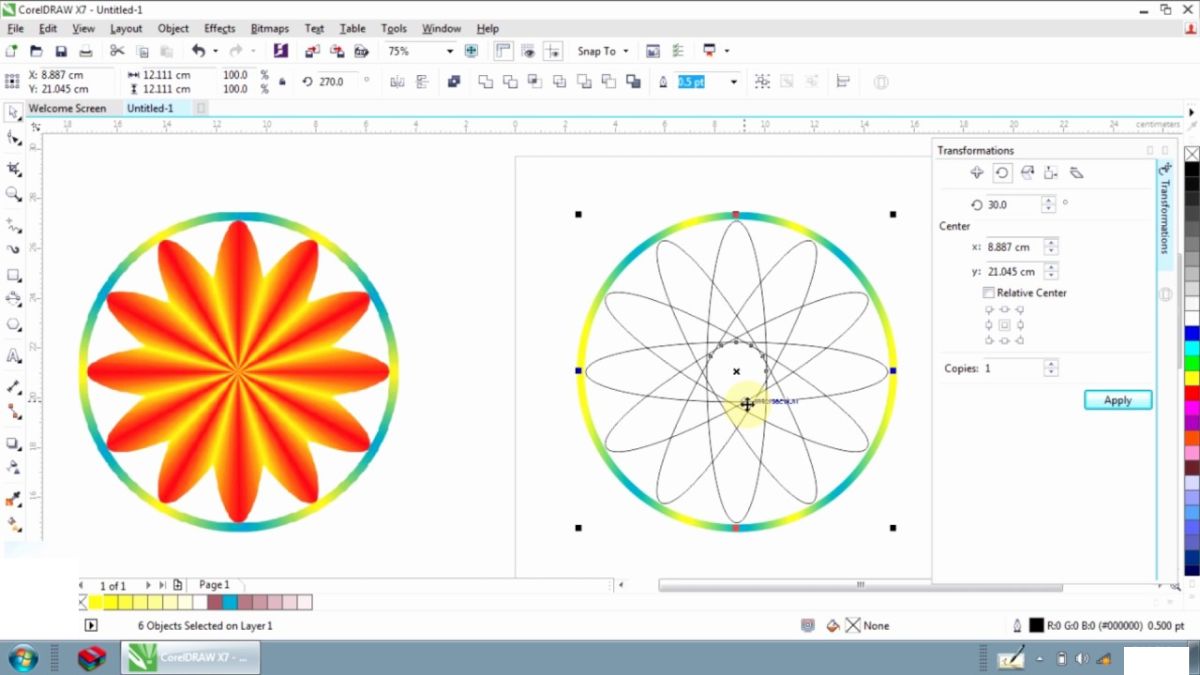
Bình luận (0)